ISO faylını necə açmaq olar - Bütün mümkün yollar. Daemon Tools proqramı və ya iso, mdf, mds faylları və digər disk şəkillərini necə açmaq olar Nümunə disk faylını necə açmaq olar
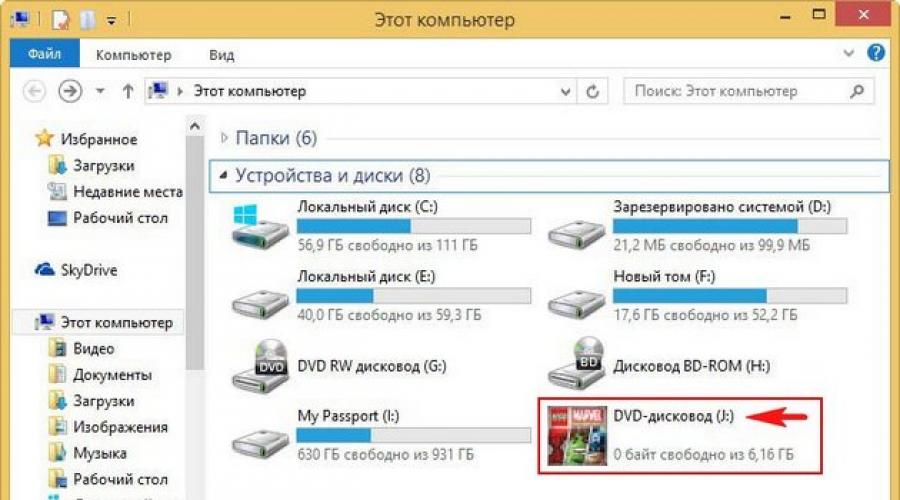
Disk şəklini necə açmaq olarəməliyyat sistemində Windows 7 və Windows 8? Bu, çox sadədir; bu, əməliyyat sisteminin özündən istifadə etməklə edilə bilər. Buyurun, elə bil xəbəriniz yoxdu? İndi Windows 8-də ISO təsvirləri ilə işləmək üçün daxili alət var, Windows 8 hətta ISO şəklini diskə yaza bilər. Ancaq Windows 7 vəziyyətində bu nömrə işləməyəcək, biz pulsuz DAEMON Tools Lite proqramını quraşdırmalı olacağıq. Məktublarınıza əsasən, bu mövzu sizin üçün maraqlıdır, gəlin hər iki varianta baxaq.
Disk şəklini necə açmaq olar
salam dostlar! İnternetdə hər hansı bir disk şəklini yükləmiş olsanız, ehtimal ki, bu format disk şəkilləri üçün ən çox yayılmışdır. Təbii ki, şəkillə işləmək üçün bu təsviri açmalı olacaqsınız. Məsələn, bu oyunu quraşdırmağa başlamaq üçün bir şəkil olacaq, görüntünü virtual sürücüyə bağlayacağıq, sonra şəklin özünü açacağıq və oyun quraşdırıcı faylını işə salacağıq. Əgər sizdə Windows 8 quraşdırılıbsa, bunu bu şəkildə edə bilərsiniz.
- Qeyd: Məqalələrimiz sizi maraqlandıra bilər -,.
İkinci seçimi seçsək, şəklimiz DVD diskinə yazılacaq, ancaq "Qoşul" seçsək, Windows 8 virtual disk yaradacaq (bizim vəziyyətimizdə (J :)) və şəklinizi ona birləşdirəcək, ilk seçimi seçin "Bağla" , və şəklimiz virtual sürücüyə (J :) bağlıdır.

Kimə disk şəklini açın sadəcə onu adi qovluq kimi daxil etməlisiniz. Orada oyunun icra edilə bilən faylını tapırıq və onu işə salırıq. Oyun quraşdırılır. Beləliklə, dostlar, istənilən şəkli aça bilərsiniz. Çox rahatdır, elə deyilmi?

Bəs Windows 7 əməliyyat sistemində qocalığımıza qədər işləməyə qərar verən bizlər? DAEMON Tools Lite istifadə edərək bir disk şəklini necə açmaq olar
Onlar pulsuz (şəxsi istifadə üçün) DAEMON Tools Lite proqramını yükləməli olacaqlar. Proqramın rəsmi saytına keçin
http://www.daemon-tools.cc/downloads və rus dilini və DAEMON Tools Lite 4 dilini seçin.
PULSUZ Yükləyin.

Yüklə.

Proqramın quraşdırılması

Lisenziya müqaviləsini qəbul edirik. "Pulsuz lisenziya" maddəsini seçdiyinizə əmin olun.

SPTD 1.86 drayverinə əsasən lazım deyil, proqram onsuz da yaxşı işləyir, amma nəsə olarsa, onu hər zaman ayrıca quraşdıra bilərsiniz.

Sistemdə lazımsız proqramlara ehtiyacınız yoxdursa, bütün qutuları işarələyin.

Budur, gəlin proqramımızı işə salaq.

Nəzərə alın ki, indi (H :) hərfinin altında virtual diskimiz var.

Proqramın əsas pəncərəsində "Şəkil əlavə et" düyməsini basın,
Tutaq ki, siz internetdən film, oyun və ya video endirmisiniz. Hər şey yaxşı keçdi, yükləmə prosesi başa çatdı və siz qarşıdan gələn tətilinizi gözləyərək faylı açmağa çalışın. Amma o, açılmır və əlavə olaraq, oyunlar üçün adi .exe və ya video .avi formatı yoxdur, əksinə, onu necə açmaq lazım olduğu aydın olmayan .iso uzantısına malikdir.
Beləliklə, başqa cür virtual disk şəkilləri kimi tanınan iso fayllarını necə açmaq olar?
.iso faylı optik diskin rəqəmsal təsviridir (ya real CD/DVD diskinin surəti və ya süni şəkildə yaradılmış disk şəkli).
Hal-hazırda İnternetdə mövcud olan bütün proqram təminatını nəzərə alsaq, məqsədləriniz üçün sadə, rahat və ən uyğun proqramı seçmək olduqca çətindir. Bənzər bir vəziyyət .iso fayllarının işə salınması və açılması üçün proqramlarda da müşahidə olunur. Biz, fikrimizcə, verilən problemlərin həlli üçün ən uyğun olan beş proqram seçmişik. Bu proqramların hər birindən istifadə edərək iso faylının necə açılacağına baxaq.
WinRAR
İso fayllarını açan ən sadə proqramlardan biri tanınmış WinRAR arxivatorudur. Windows əməliyyat sisteminin demək olar ki, bütün versiyaları bu proqramı standart proqram dəstinin bir hissəsi kimi ehtiva edir. Arxivatorun bütün xüsusiyyətlərini təsvir etməyəcəyik, yalnız bizə lazım olan xüsusiyyəti nəzərdən keçirəcəyik - disk şəkilləri olan faylları açırıq.
Proqramdan istifadə olduqca sadədir: .iso faylına sağ klikləyin. Qarşınızda kontekst menyusu açılacaq, orada "Çıxarış" sekmesini tapmalısınız.

Fayl disk təsvirindən bütün məzmunu çıxarmaq üçün yer seçimi təklif edən WinRAR vasitəsilə avtomatik olaraq açılır. Bundan sonra, .iso faylında olan bütün məlumatların qeyd etdiyiniz yerə endirilməsini gözləmək kifayətdir.

Daemon Alətləri
Daemon Tools-a gəldikdə, bizdə bir var - bu məşhur proqramla necə işləməyi daha ətraflı təsvir edir.
Disk şəkillərini açmağa və oxumağa imkan verən başqa bir proqram. Bu, kompüterdə virtual disklər yaradan emulyatordur, onun vasitəsilə .iso rezolyusiyasına malik virtual disk şəkilləri açılır. Başqa sözlə, proqram .iso faylını CD/DVD sürücüsündə olan disk kimi tanımaq üçün kompüteri “aldadır”.
Daemon Tools ilə işləməyin bütün incəliklərini təsvir etməyəcəyik, yalnız bu yardım proqramından istifadə edərək iso disk şəklini necə açmağı nəzərdən keçirəcəyik:

Proqramın adından göründüyü kimi, o, xüsusi olaraq disk şəkilləri olan fayllarla işləmək üçün nəzərdə tutulmuşdur. Bununla işləmək olduqca asandır. Bir .iso faylının açılması və oynatılması prosesinə bir neçə addımda baxaq:

Alkoqol 120%
İzo şəkillərini açmaq üçün olduqca məşhur və tanınmış bir proqram. O, .iso fayllarının məzmununu işlətmək və ya oynamaq üçün istifadə edilə bilər. Dərhal qeyd etmək lazımdır ki, proqramı təcrübəsiz istifadəçilər üçün istifadə etmək daha çətindir və faylları oynamaq üçün əvvəlki proqramlara nisbətən daha çox hərəkət etmək lazımdır. Bundan əlavə, proqram pulludur və daimi istifadə üçün lisenziyalı versiyanı almaq lazımdır.
Disk şəkillərini açmaq üçün Alkohol 120% istifadəsinə baxaq:

Güc ISO
Power ISO disk şəkillərini oynamaq üçün kiçik və istifadəsi asan emulyator proqramıdır. Bu, yalnız .iso fayllarını deyil, həm də .bin, .mdf, .mdl, .md2-5 və s. icazələri olan digər şəkil fayllarını oynatmağa imkan verən Ultra ISO proqramının genişləndirilmiş versiyasıdır. Proqramın işləmə prinsipi Ultra ISO ilə tamamilə eynidır, buna görə də istədiyiniz faylı açmaq üçün lazım olan addımları yenidən nəzərdən keçirməyəcəyik. Sadəcə olaraq Ultra ISO proqramında olduğu kimi eyni addımları və eyni ardıcıllıqla təkrar edirik.
.iso fayllarını açmaq üçün digər proqramlar
Yuxarıdakı proqramlara əlavə olaraq başqalarından da istifadə edə bilərsiniz. Bir qayda olaraq, digər proqramlar təcrübəsiz istifadəçilər üçün o qədər də əlverişli deyil və ya proqramın rus versiyası yoxdur və ya pulsuz versiya yalnız müəyyən bir müddətə mövcuddur. Bununla belə, İnternetə çıxışınız yoxdursa, lakin proqram .iso fayllarını açmaq üçün bir neçə variant seçməyə imkan verirsə, ISOBuster, Roxio Easy Media Studio, WinISO və ya Gilles Vollant WinImage kimi proqramlardan istifadə edə bilərsiniz.
Çox vaxt kompüter istifadəçiləri qarşılaşırlar ISO faylları, müxtəlif məqsədlər üçün istifadə olunur.
Əməliyyat sistemini quraşdırmaq üçün açılış şəklini yaratmağa ehtiyac varmı, yoxsa dostunuz sizə eyni diski cəmi bir günə verəndə optik sürücünüzdəki orijinal diskin tələbindən ağıllı şəkildə yan keçmək lazımdır?
Ancaq heç bir fikrin olmadıqda nə etməli ISO faylı nədir, bu nə üçündür və nə ilə yeyilir?
ISO faylını açmaq üçün hansı proqramdan istifadə etməlisiniz? Və bu proqramlar necə işləyir?

ISO faylı- bu, əslində, xüsusi bir proqramla quraşdırılmış virtual disk şəklidir (CD və ya DVD) (məsələn: və ya).
Bu, İnternetdən yüklənmiş bir proqramı olan arxiv və ya musiqi və şəkillər arxivi kimi bir növ arxivdir.
Əksər hallarda oyun və ya əməliyyat sistemi paylanmasını mediada (USB flash sürücü, CD/DVD) saxlamaq üçün ISO faylı istifadə olunur.
Misal: dostunuz üçün əməliyyat sistemini yenidən quraşdırmalısınız, lakin əməliyyat sistemi ilə disk yoxdur. Ancaq USB flash sürücüsü var.
İstədiyiniz əməliyyat sisteminin İnternetdə tapılan paylama dəstini əvvəlcədən götürürük və xüsusi proqramlardan birini istifadə edərək, şəkli mediaya yazırıq.
Nəticədə sistemin paylanmasını adi, praktiki olaraq köhnəlmiş diskdə deyil, yalnız USB sürücüsündə alırıq.
ISO faylını necə açmaq olar?
Bənzər uzantılı faylı açmağın iki yolu var:
- Arxivdən istifadə edin. WinRar, 7zip və başqaları kimi.
- istifadə edin ISO faylları ilə işləmək üçün xüsusi proqramlar. Məsələn: Daemon Tools, UltraISO və s.
Ancaq arxivçilər əsas olaraq ISO faylları ilə işləməyə yönəlmədiyi üçün xüsusi proqramlarla işləməyi nəzərdən keçirmək daha praktik olardı.
Windows 7, 8 və 10-da iso faylı açmaq üçün hansı proqram
- Daemon Tools şəkilləri asanlıqla quraşdırmanıza kömək edən proqramdır.
Proqram beş versiyada mövcuddur. Onun pulsuz versiyası da var (Lite versiya).
Eyni anda 32-yə qədər virtual disk yarada bilər.
Bu proqram SafeDisc, StarForce və başqaları kimi təhlükəsizlik sistemlərindən yan keçə bilər.
Şəkillərlə işləmək üçün geniş genişləndirmələrə malikdir.
Daemon Tools bir çox uzantıları dəstəkləyir, lakin əksər hallarda istifadəçilər işləyir uzantıları ilə.ISO. Daha az istifadə olunan formatlar: .nrg, .b5t, .b6t, .isz, və başqaları.
ISO faylını açdığınız zaman proqram virtual disk yaradır və orada ISO təsvirində olan faylları quraşdırır.
Sadə sözlə desək, proqram diski yaradır və sanki eyni diski optik diskinizə daxil etmiş kimi açır. SCSI Pass Through Direct (SPTD) Player emulyasiya üçün istifadə olunur.
Təcrübədə proqram kimi fəal şəkildə istifadə olunur ISO şəkillərinin yaradılması və quraşdırılması üçün, və bəzi disklərin "şıltaqlığı" ilə mübarizə aparmaq üçün.
Məsələn, tez-tez quraşdırılmış proqram orijinal diskin optik sürücüdə həmişə mövcud olmasını xahiş etdikdə olur.
Daemon Tools-dan istifadə edərək, bu proqramın təsviri ilə virtual disk yarada bilərsiniz, bununla da proqram bu görüntüyü fiziki olaraq görəcəkdir.
Daemon Tools xüsusiyyətləri:
- Disk şəklinin yaradılması – fiziki diskdən imkan verir ISO görüntüsü yaradın.
- Disklərin yazılması - onun köməyi ilə sizə lazım olan məlumatları fiziki diskə yaza bilərsiniz.
- USB – ISO şəklini USB flash sürücüsünə yaza bilərsiniz. Siz həmçinin USB sürücüsünə parol qoya bilərsiniz.
Nəticə: proqram rahat və istifadəsi asandır. Bu olduqca ağıllıdır, çünki ən çox istifadə olunan funksiyalarla işləmək üçün onu əl ilə işə salmaq lazım deyil.
Məsələn: olduqca sadə ISO faylını açın, və proqram özünü işə salacaq və təsviri quraşdıracaq.
Proqram aktiv şəkildə yenilənir.


- UltraISO – ISO faylları ilə işləmək üçün proqram.
Proqram tamamilə pulsuzdur və rəsmi internet saytından yükləmək olar.
Bu proqram çevirə, yarada, təqlid edə, ISO şəkillərini redaktə edin.
Proqram o qədər təkmildir ki, şəkili birbaşa proqramda redaktə edə bilir, yəni yeni bir şəkil yaratmadan, həmçinin şəklin özünü qablaşdırmadan çıxarmadan birbaşa proqramdan faylı silə/əlavə edə bilərsiniz.
Əvvəlki proqramda olduğu kimi, UltraISO yüklənə bilən şəkillər yarada bilər, sənədlər və ya fotoşəkillər kimi şəxsi məlumatlarınız olan şəkillər və ya sadəcə ISO genişləndirilməsi şəkillərini açın.
Proqram bütün ən tanınmış formatlara uyğun gəlir - IMG/CCD/SUB, TAO/DAO, BIN/CUE, və əlbəttə .ISO.
UltraISO maksimum 16 GB-a qədər şəkillər yarada bilər ki, bu da əksər istifadəçilər üçün kifayətdir.
Sərt diskdə və hətta disketdə ölçüsü 2 GB-a qədər olan bir şəkil yaradır.
UltraISO proqramının xüsusiyyətləri:
- USB flash sürücülərin, optik disklərin, sərt disklərin, disketlərin şəkillərinin yaradılması.
- Yerə qənaət etmək üçün şəkil strukturunu optimallaşdırın.
- Yeni şəkil yaratmadan şəkli redaktə edin.
- Yükləmə şəkillərinin yaradılması (disklər, USB sürücülər və s.).
- Virtual diskləri idarə etmək imkanı.
Nəticə: Proqram aktiv işləyən istifadəçilər üçün uyğundur ISO faylları ilə.
Yeni şəkil yaratmağa ehtiyac olmadan şəkli redaktə etmək üçün unikal qabiliyyəti sayəsində proqram istənilən istifadəçi üçün əvəzolunmaz köməkçiyə çevrilir.


UltraISO yükləyin
Disk şəkli virtual fayldır - istənilən fiziki mühitdən bütün məlumatları ehtiva edən surət. Kompüterdə CD/DVD diskinin virtual klon formatında təqdim olunan məzmunu varsa, disk şəkillərini quraşdırmaq üçün proqram olmadan etmək mümkün deyil. Aşağıda Windows-da disk şəklini quraşdırmağın beş yoluna baxacağıq ki, məzmunu virtual diskdə mövcud olsun.
Standart Windows alətlərindən istifadə edərək disk şəklini necə etmək olar
Əvvəlcə Windows 8.1-də CD/DVD şəkillərinin quraşdırılması üçün standart funksionallığa baxaq.
Disk şəkilləri ilə işləmək üçün standart funksionallığın bütün ardıcıl versiyalara - Windows 8.1 və 10-a köçdüyü Windows 8 versiyasının yaradıldığı dövr kompüter cihazları istehsalçılarının sürücülərini daxil etməkdən imtina edən kütləvi fenomenlə üst-üstə düşdü. CD/DVD diskləri köhnəlməkdə idi və sürücünün olmaması fərdi noutbuk modellərinin və fərdi kompüter komplektlərinin son qiymətini azaldır. Microsoft-un, əslində, üçüncü tərəf proqram tərtibatçılarından çörəyi götürməmək üçün disk şəkillərini birləşdirmək üçün ən azı yalnız məşhur ISO formatında standart qabiliyyəti tətbiq etməkdən başqa seçimi yox idi. Beləliklə, Windows 7 versiyasında disk şəkillərinin quraşdırılması yalnız üçüncü tərəf proqramlarından istifadə etməklə mümkündürsə, istifadəçilər sistemdən istifadə edərək diskin məzmununa ISO formatında baxa biləcəklər.
Beləliklə, Windows 8.x və Windows 10-da ISO disk şəklini necə quraşdırmaq olar? Explorer-də ISO faylını seçin, kontekst menyusuna zəng edin və "Qoşul" əmrini seçin.

Budur - şəkil virtual sürücüyə quraşdırılıb və görünür. Onun məzmununa System Explorer-də baxmağa başlaya bilərsiniz.
Disk şəkli yaratmaq üçün proqramlar
Deamon Tools-da şəkillərin quraşdırılması
Deamon Tools disk təsvir proqramında bazar lideridir. Deamon Tools-un ilk versiyası 2000-ci ildə ortaya çıxdı və analoqlarının proqram təminatı bazarına daha əvvəl buraxılmasına baxmayaraq, o, rahat istifadəçi interfeysi və ev üçün kifayət qədər olan pulsuz Lite nəşri sayəsində dərhal populyarlıq qazandı. - peşəkar istifadə. Daemon Tools demək olar ki, bütün disk təsvir formatları ilə işləyir. Proqramın işi hətta aşağı gücə malik cihazlar üçün də görünməzdir, çünki o, minimum sistem resurslarından istifadə edir. Pulsuz Lite versiyasında məhdudiyyətlər var - xüsusən, eyni vaxtda yalnız 4 virtual diski quraşdırmaq imkanıdır. Halbuki Pro Advanced pullu versiyasında kompüterə 32 sürücü quraşdırıla bilər.
Nisbətən yaxınlarda Daemon Tools kəskin şəkildə dəyişdi və klassik interfeys sönüklük və bədbəxtliklə əvəz olundu, lakin funksiyaların son dərəcə aydın təsviri və bölmələrin aydın daxili təşkili ilə. Proqramın funksionallığı genişləndirilib, lakin Lite versiyasında hər şey mövcud deyil. Fərdi funksiyaların onlardan istifadə imkanı olmadan çılpaq nümayişi istifadəçiləri ödənişli versiyanı almağa həvəsləndirmək üçün marketinq hiyləsidir.
Daemon Tools Lite 10-u tərtibatçının saytında pulsuz yükləmək mümkündür.

Quraşdırma zamanı vacib bir məqam pulsuz lisenziya seçimini seçməkdir.

Daemon Tools versiyasındakı yeniliklər arasında disk şəkillərini aşkar etmək və onları daxili kitabxanada göstərmək üçün kompüterinizi skan etmək imkanı var. Yaxşı, gəlin bu fürsətdən istifadə edək.

Skandan sonra proqram pəncərəsində bütün mümkün virtual CD/DVD və sabit disklər görünəcək. İstədiyiniz növü seçin, kontekst menyusunu açın və "Mont" əmrini yerinə yetirin.


Əvvəlki kimi, disk şəkilləri Daemon Tools interfeysinə sürətli quraşdırma düyməsini istifadə edərək bir-bir əlavə edilə bilər.

Virtual sürücünü ayırmaq üçün proqram pəncərəsinin altındakı onun əlaqə ikonasında kontekst menyusuna zəng edin və müvafiq əmri seçin.

UltraISO istifadə edərək görüntüyü necə quraşdırmaq olar
UltraISO peşəkar istifadə üçün nəzərdə tutulmuş meqa proqramdır. Onun imkanları arasında aşağıdakıları qeyd etmək olar: CD/DVD disklərinin şəkillərinin yaradılması, onları disklərə yazdırmaq və qablaşdırmadan çıxarmadan redaktə etmək, yerə qənaət etmək üçün strukturu optimallaşdırmaq, bir formatdan digərinə çevirmək və s. Bu proqram həm də yüklənə bilən flash sürücülər yaratmaq üçün etibarlı və sübut edilmiş bir vasitədir.
UltraISO ödənişli proqram məhsuludur. Əksər funksiyalardan tam istifadə etməkdən danışırıqsa, pulsuz sınaq versiyasının faydası azdır. Beləliklə, sınaq versiyasında məhdudiyyətlər var, buna görə çəkisi 300 MB-dan çox olan ISO faylı yaratmaq və ya yandırmaq mümkün olmayacaq. Bizim vəziyyətimizdə, sırf disk şəklini virtual sürücüyə quraşdırmaqdan danışarkən bu məhdudiyyət tətbiq edilmir. Buna görə də, UltraISO tərtibatçısının veb saytından rusdilli interfeys ilə sınaq versiyasını təhlükəsiz yükləyə bilərsiniz.

UltraISO-nu işə saldıqdan sonra siz bizə sınaq versiyasının məhdudiyyətləri haqqında məlumat verən və pullu versiyanı almağa təşviq edən kiçik bir pəncərə görəcəksiniz. "Sınaq müddəti" düyməsini basın.

Proqram pəncərəsində "Fayl" menyusunu açın və "Açıq" düyməsini basın.

Şəkil faylını əlavə edin.

"Alətlər" menyusunu genişləndirin və mövcud əmrlər arasında "Virtual sürücüyə montaj" seçin.

Quraşdırma düyməsini seçmək lazım olan kiçik bir pəncərə görünəcək. CD/DVD disk şəklini virtual sürücüdən çıxarmaq üçün onun yanındakı düymə - “Ağır” - müvafiq olaraq istifadə edilməlidir.

Alkoqol 52% -də bir şəkli diskə necə yazmaq olar
Alcohol 52% Free Edition məşhur CD/DVD emulyasiya proqramının Alcohol 120% proqramının pulsuz, ləğv edilmiş versiyasıdır. Sonuncudan fərqli olaraq, ödənişli Alkoqol 52% eyni vaxtda məhdud sayda virtual diski - 6 ədədə qədər quraşdırmaq imkanı verir. Alcohol 52% Free Edition-ın pulsuz versiyasında bu rəqəm tamamilə minimuma endirilir - yalnız 2 paralel virtual sürücü. Həmçinin, pulsuz versiya disklərin disklərə yazılmasını təmin etmir.
Proqramın pulsuz sınaq versiyasını tərtibatçının rəsmi saytından linkdən yükləmək olar.

Bu məqaləni yazarkən brauzer yükləyicisindən istifadə edərək proqram quraşdırıcısını yükləmək mümkün olmadı, lakin problem Download Master yükləmə meneceri vasitəsilə uğurla həll edildi.

Proqram məhsullarının pullu versiyalarının onlardan alınmasını istəyən tərtibatçıların hiylələrində heç bir məhdudiyyət yoxdur. Alkoqol 52% sınaq versiyasına gəldikdə, biz proqramın tam versiyasını almaq təklifi ilə sadəcə demo pəncərəsinə baxmayacağıq, hətta "Ok" proqramının işə salınmasına qədər bir neçə saniyə gözləməli olacağıq. düyməsi aktiv olur.

Alkoqol 52% proqram pəncərəsində "Fayl" menyusunu genişləndirin və "Açıq" seçin.

Tələb olunan faylı proqram pəncərəsinə əlavə edin, onun üzərindəki kontekst menyusunu açın və “Cihaza montaj” əmrini seçin.

Şəkli virtual sürücüdən çıxarmaq üçün kontekst menyusunu yenidən açın və müvafiq olaraq “Sökmək...” əmrini seçin.

Virtual diski quraşdırmaq və çıxarmaq üçün ən sürətli yol
Proqramlar daxilində virtual sürücülərlə işləmə üsulları yuxarıda müzakirə edilmişdir. Ancaq virtual diski quraşdırmaq və çıxarmaq üçün daha rahat, daha sürətli bir yol var. Daemon Tools Lite standart olaraq ISO fayllarını açan bir proqramla quraşdırılıbsa, sistem tədqiqatçısından iki dəfə klikləməklə şəkli adi fayl kimi açaraq sürücünü quraşdıra bilərsiniz. UltraISO proqramı vəziyyətində, sonrakı hərəkətlər üçün disk şəkli dərhal proqram pəncərəsinə əlavə olunacaq. Ancaq Alkoqol 52% sadəcə açılacaq, adi bir işə salındıqda olduğu kimi, bu da rahatdır.
Quraşdırma zamanı standart proqram təyin olunmayıbsa, bu, istənilən vaxt əl ilə edilə bilər. Standart olaraq müəyyən bir ISO faylını açan proqramı təyin etmək üçün Windows Explorer-də onlardan hər hansı birini tapın və kontekst menyusunda "Xüsusiyyətlər" i seçin.

Tətbiqi dəyişdir düyməsini basın.

Əgər sizə lazım olan proqram siyahıda yoxdursa, "Qabaqcıl" seçin, siyahının sonuna qədər aşağı diyirləyin və başqa tətbiqi axtarmaq üçün seçimə klikləyin.

Quraşdırma qovluğunda proqramın işə salınma faylını göstərin.

Dəyişiklikləri tətbiq edin.

İndi sistem tədqiqatçısında CD/DVD şəkil faylı standart olaraq proqram ikonu kimi göstəriləcək və işə salındıqdan sonra bu proqramda açılacaq.

Virtual sürücünü ayırmağın ən asan yolu System Explorer-dadır. Quraşdırılmış sürücüdə çağırılan kontekst menyusundakı əmrlər arasında diski çıxarmaq funksiyası var.

Bundan sonra virtual sürücü yox olacaq.
Gününüz yaxşı keçsin!
Təlimatlar
Diqqətimizi oxumağa imkan verən pullu olanların nəzərdən keçirilməsinə yönəltməməyə qərar verdik fayl s . Bunun əvəzinə biz Daemon Tools kimi bir proqrama baxacağıq. O, həm də ödənişlidir, lakin pulsuz versiyaları da var. Pulsuz proqramlar yalnız əslində ehtiyacınız olmayan funksionallıqla məhdudlaşır. Bu proqramı tapmaq üçün axtarış sistemlərindən istifadə edə bilərsiniz. Proqramları yükləyərkən onları viruslara qarşı yoxlamağı unutmayın.
Daemon Tools proqramını yüklədikdən və antivirus heç bir təhlükə aşkar etmədikdən sonra proqramı quraşdırmağa davam edə bilərsiniz. Bunu etmək üçün sadəcə yüklənmiş proqramı işə salın fayl. Quraşdırma zamanı bütün parametrləri standart olaraq buraxın. Dəyişdirə biləcəyiniz yeganə şey brauzeri açdığınız zaman ana səhifə, eləcə də axtarış sistemidir. Nəzərə alın ki, quraşdırma zamanı “Pulsuz versiya” seçiminin yanındakı qutuyu qeyd etməlisiniz. Əks halda, bir ay ödənişsiz işləyəcək pullu proqram quraşdıracaqsınız. Daemon Tools proqramını kompüterinizə quraşdırdıqdan sonra sistemləri icra etməlisiniz.
Yenidən başladıqdan sonra sistem avtomatik olaraq xidmətləri başlamaq üçün konfiqurasiya edəcəkdir. Kompüteriniz getməyə hazır olduqdan sonra açmağa davam edə bilərsiniz fayl A şəkil disk. Bunu etmək üçün sistem tepsisindəki (tapşırıq çubuğunun sağ tərəfi) simvolu sağ vurun. "Virtual sürücülər" seçin. Yaradılmış sürücünün üzərinə sürün, sonra "Mont" əmrini seçin. Görünən pəncərədən istifadə edərək istədiyiniz şəkli tapın və quraşdırın. Açıq fayl"Kompüterim" vasitəsilə edə bilərsiniz. Bu da mümkündür fayl quraşdırıldıqdan sonra avtomatik işə salınacaq.
ƏS-nin aça bilmədiyi img (şəkil) uzantılı naməlum fayl formatını alsanız, üzülməyin və onu silməyə tələsməyin. Sənədi açmaq üçün sadəcə onlayn olmaq və CloneCD proqramını yükləmək lazımdır.
Sizə lazım olacaq
- kompüter, CloneCD proqramı, CD
Təlimatlar
Proqramı ilk dəfə açdığınız zaman onun yalnız dörd əsas funksiyası olduğunu dərhal görəcəksiniz (hər birinin öz düyməsi var). Yalnız ikinciyə ehtiyacınız olacaq (“Şəkil faylının yazılması”). Təəssüf ki, bu format yalnız bu proqram tərəfindən dəstəklənir və o, fayl şəkilləri ilə işləyən digər xidmətlərdə mövcud olan əksər funksiyalara malikdir. Bu, tərtibatçının çoxdan bütün hüquqları başqa bir şirkətə satması və sonuncunun məhsulu bu istiqamətdə inkişaf etdirməsi ilə izah olunur.
.img uzantılı faylı CD-yə yazmağa cəhd edin. Bunu etmək üçün əvvəllər yüklənmiş proqramın quraşdırılmasını işə salın. Tam quraşdırmanı seçməklə razılaşmağınızı tövsiyə edirik. Proses başa çatdıqdan sonra quraşdırıcı kompüterinizi yenidən başlatmağı təklif edəcək. Razılaşın, çünki bu, sonrakı yükləmə zamanı proqramın tamamilə quraşdırılması və nasazlıqlara səbəb olmaması üçün lazımdır.
